Notepad++如何设置显示二维码-设置显示二维码的方法-华军软件园
很多人不知道Notepad++如何设置显示二维码?今日为你们带来的文章是Notepad++设置显示二维码的方法,还有不清楚小伙伴和小编一起去学习一下吧。
第一步:打开Notepad++软件,点击工具栏中的插件,插件管理。
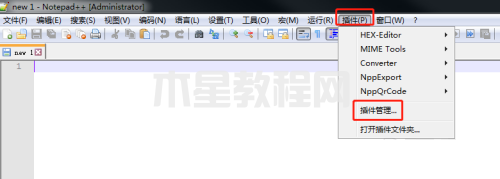
第二步:搜索找到NppQrCode,选中点击安装。
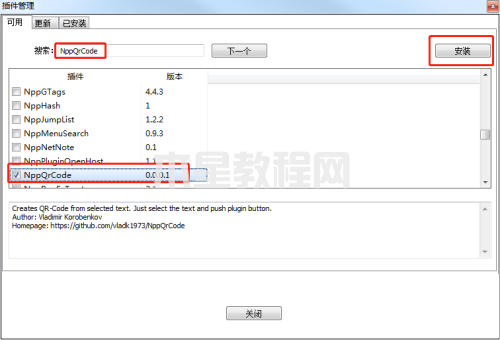
第三步:等待下载安装完成,重新打开软件。
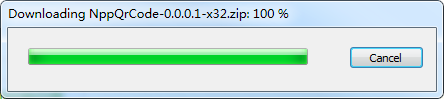
第四步:二维码转化工具就有了。
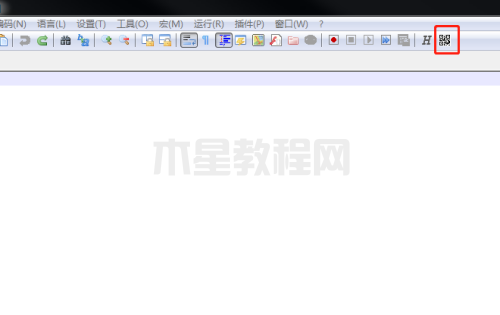
以上就是小编给大家带来的Notepad++如何设置显示二维码的全部内容,希望能够帮助到大家哦。
版权声明:
本站所有文章和图片均来自用户分享和网络收集,文章和图片版权归原作者及原出处所有,仅供学习与参考,请勿用于商业用途,如果损害了您的权利,请联系网站客服处理。






